
Головна сторінка Випадкова сторінка
КАТЕГОРІЇ:
АвтомобіліБіологіяБудівництвоВідпочинок і туризмГеографіяДім і садЕкологіяЕкономікаЕлектронікаІноземні мовиІнформатикаІншеІсторіяКультураЛітератураМатематикаМедицинаМеталлургіяМеханікаОсвітаОхорона праціПедагогікаПолітикаПравоПсихологіяРелігіяСоціологіяСпортФізикаФілософіяФінансиХімія
Глава 2. Спеціальний фонд
Дата добавления: 2015-10-15; просмотров: 571
|
|
Розрахувати загальну|спільну| суму замовлення
. 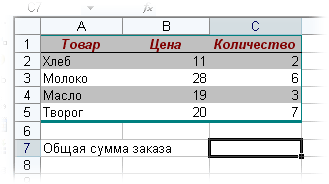
Якщо йти класичним шляхом|колією|, то потрібно буде використати формулу =В2*С2+В3*С3+В4*С4+В5*С5. Якщо ж застосувати формулу масиву, то все буде простіше:
1. Виділити осередок С7
2. Ввести з клавіатури =СУММ(
3. Виділити діапазон B2:B5
4. Ввести знак множення (зірочка)
5. Виділити діапазон C2:C5
6. Натиснути Ctrl + Shift + Enter
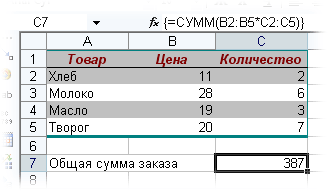
Тобто Excel| провів|виробляв| попарне множення елементів масивів B2:B5| і C2:C5| і утворив новий масив вартостей (у пам'яті комп'ютера), а потім склав всі елементи цього нового масиву.
8. Використовуючи Автофильтр, знайти cуддів, що розглянули більш, ніж 20% справ.
КЛЮЧ:Автофільтр можна використовувати для знаходження заданого числа найбільших або найменших елементів списку, пошуку порожніх осередків, текстових значень в заданому алфавітному діапазоні тощо.Дані виводяться на екран у вигляді відфільтрованого списку, тобто лише ті рядки, які містять певні значення або відповідають певним критеріям. Excel містить два варіанти фільтрації: автофільтр і розширений фільтр. Автофільтр здійснює швидку фільтрацію списку відповідно до вмісту осередків або відповідно до простого критерію пошуку.Для використання автофільтру потрібно:
o встановити курсор на тому заголовку таблиці, по якому буде виконуватия відбір (фільтрація) ;
o виконати Данные - Фильтр – Автофильтр. Заголовний рядок списку в режимі автофільтру містить в кожному стовпці кнопку із стрілкою. Клацання розкриває списки, елементи якого беруть участь у формуванні критерію. ;
o розкрити список стовпця, по якому проводитиметься вибірка;
o вибрати значення або умову і задати критерій вибірки в діалоговому вікні Пользовательский автофильтр.
Для відновлення всіх рядків початкової таблиці потрібно вибрати рядок все в списку фільтру, що розкривається, або вибрати команду Данные - Фильтр - Отобразить все.
Для відміни режиму фільтрації потрібно встановити курсор усередині таблиці і повторно вибрати команду меню Данные - Фильтр - Автофильтр (зняти прапорець).
9 Використовуючи розширений фільтр відібрати суддів, що розглянули біль 30 кримінальних справ і більш 110 адміністративних справ.
КЛЮЧ:Розширений фільтр дозволяє використовувати складні критерії фільтрації, встановлювати обчислювані|обчисляти| критерії| фільтрації, переміщати копії рядків, що відповідають певному критерію, в інше місце.
Перед використанням розширеного фільтра слід сформувати умови фільтрації (діапазон критеріїв.) Для цього створюється додаткова таблиця, в якій відображені назви тільки тих стовбців, по яким виконується фільтрація (необхідна точна відповідність заголовкам стовбців таблиці, тому краще імена стовбців копіювати). Копіюємо заголовоки стовбців в перший рядок.
Умови критеріїв пошуку записуються|занотовують| під підготовленим рядком:
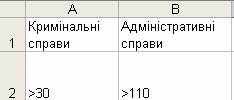
Слід враховувати, що виконання умови І вимагає розташовувати критерії пошуку поряд, в одному рядку, а виконання умови АБОвимагає розташовувати критерії в різних
рядках.
Між діапазоном критеріїв і таблицею повинен знаходитися|перебувати| або порожній|пустий| рядок або порожній|пустий| стовбець.
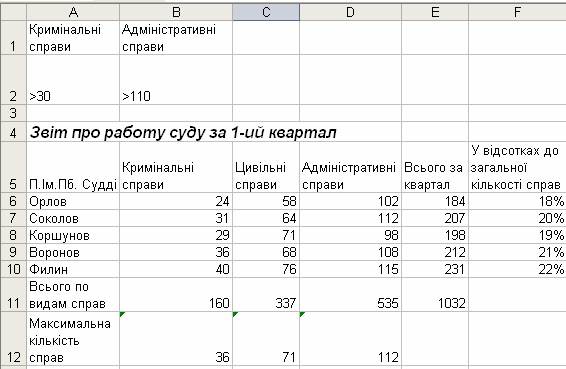
Виконуємо Данные – Фильтр – Расширенный фильтр…
У наступному вікні завдаємо: Исходный диапазон – це, як правило, вся таблиця. Вихідний діапазон може буди заданий виделенням всієї таблиці.
Диапазон условий – це створена нами табличка з умовами фільтрації. Виділяємо її.

Після натиснення ОК в таблиці залишаться тільки ті рядки, які відповідають умовам фільтрації.
Для відображення таблиці в повному обсягу виконайте Данные – Фильтр – Отобразить все.
10.Використовуючи Майстра діаграм створити гістограмму яка відображає кількість кожного виду справ по кожному судді. Гістограмму оздобити заголовком, підписами вісей, значеннями кожного стовбця і легендой.
| <== предыдущая лекция | | | следующая лекция ==> |
| Глава 1. Загальний фонд | | | Глава 1. Загальний фонд |